WPS PDF中添加插入符注释的方法
时间:2023-07-25 11:46:10作者:极光下载站人气:396
PDF文档是我们平时使用非常频繁的一个文档类型,很多时候我们需要提交PDF文档格式给领导,那么就会通过wps办公软件进行操作,我们在WPS中进行PDF文档的编辑过程中,有些时候需要将PDF文档中的某些内容进行批注修改,那么就可以通过插入符功能进行操作,有的小伙伴不喜欢添加的批注内容太明显,不想要让批注的内容直接显示在页面上,那么我们通过插入符功能进行批注的添加,那么添加的批注内容就会只显示一个插入符号,而批注的内容就会进行隐藏起来,下方是关于如何使用WPS PDF添加插入符的具体操作方法,如果你需要的情况下可以看看方法教程,希望对大家有所帮助。
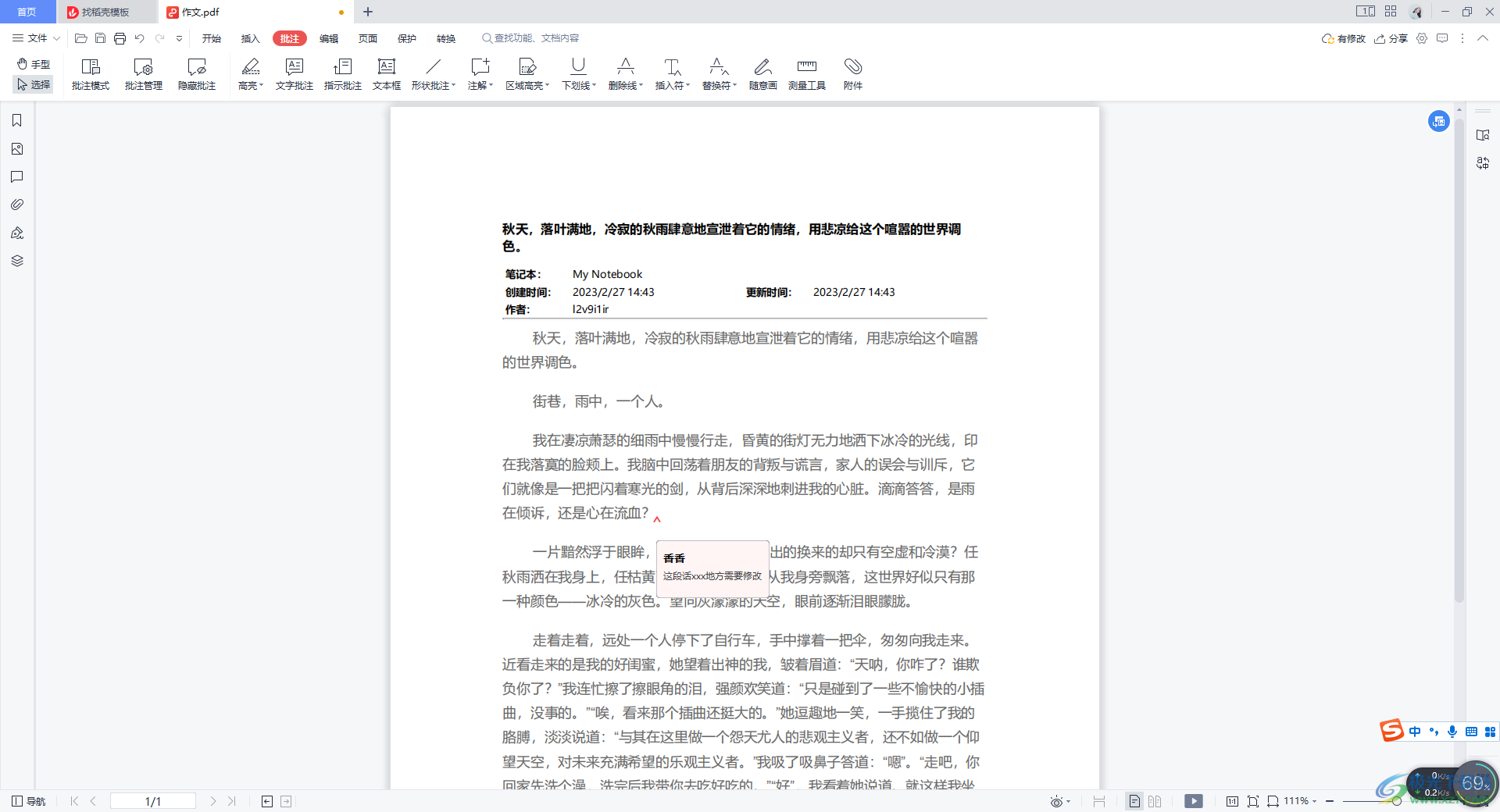
方法步骤
1.打开需要进行设置的PDF文档,之后在【批注】菜单下找到【插入符】。
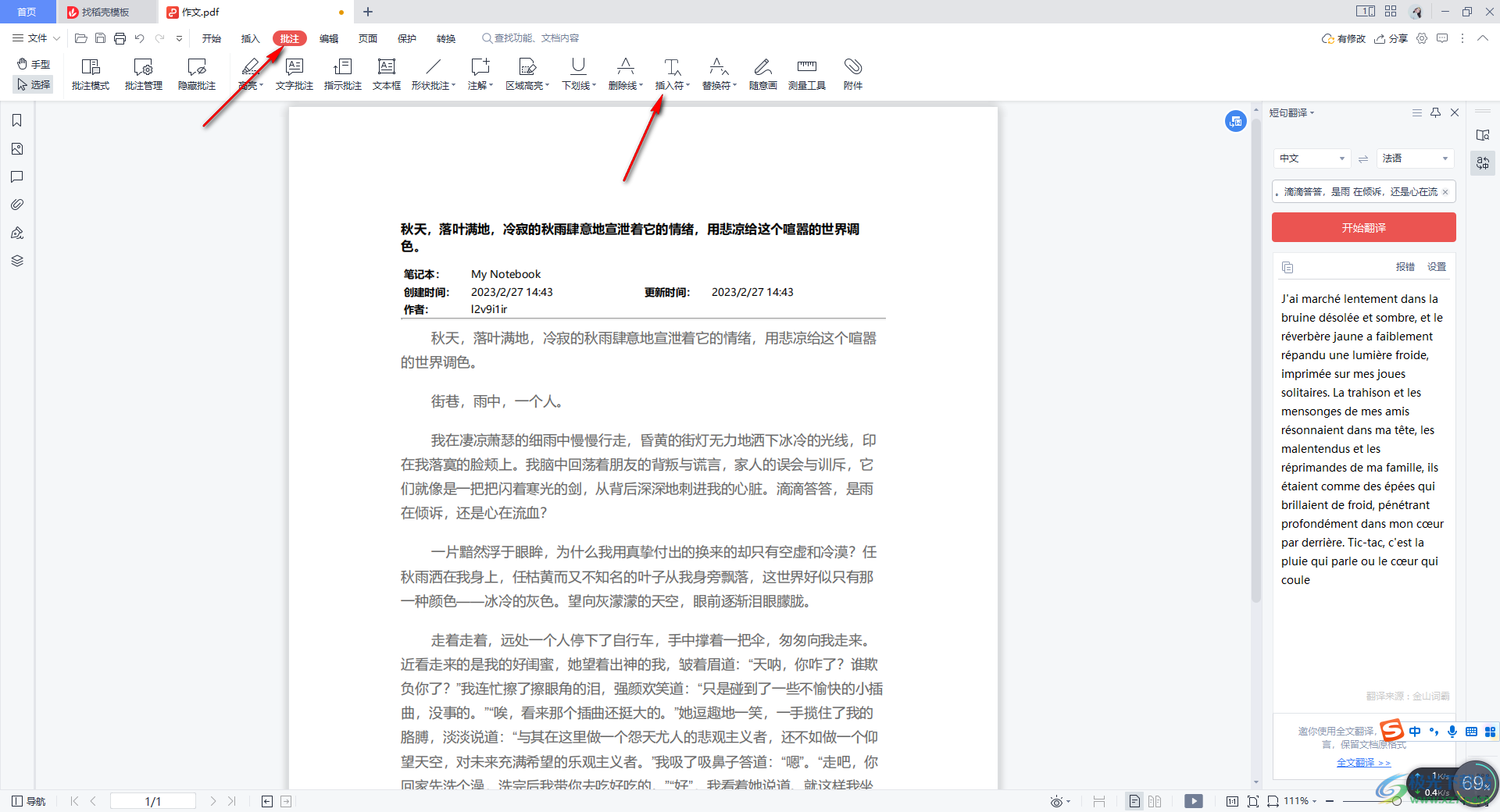
2.我们在文档中需要将鼠标定位到添加插入符的位置,然后再点击【插入符】的下拉按钮,选择自己喜欢的一个颜色。
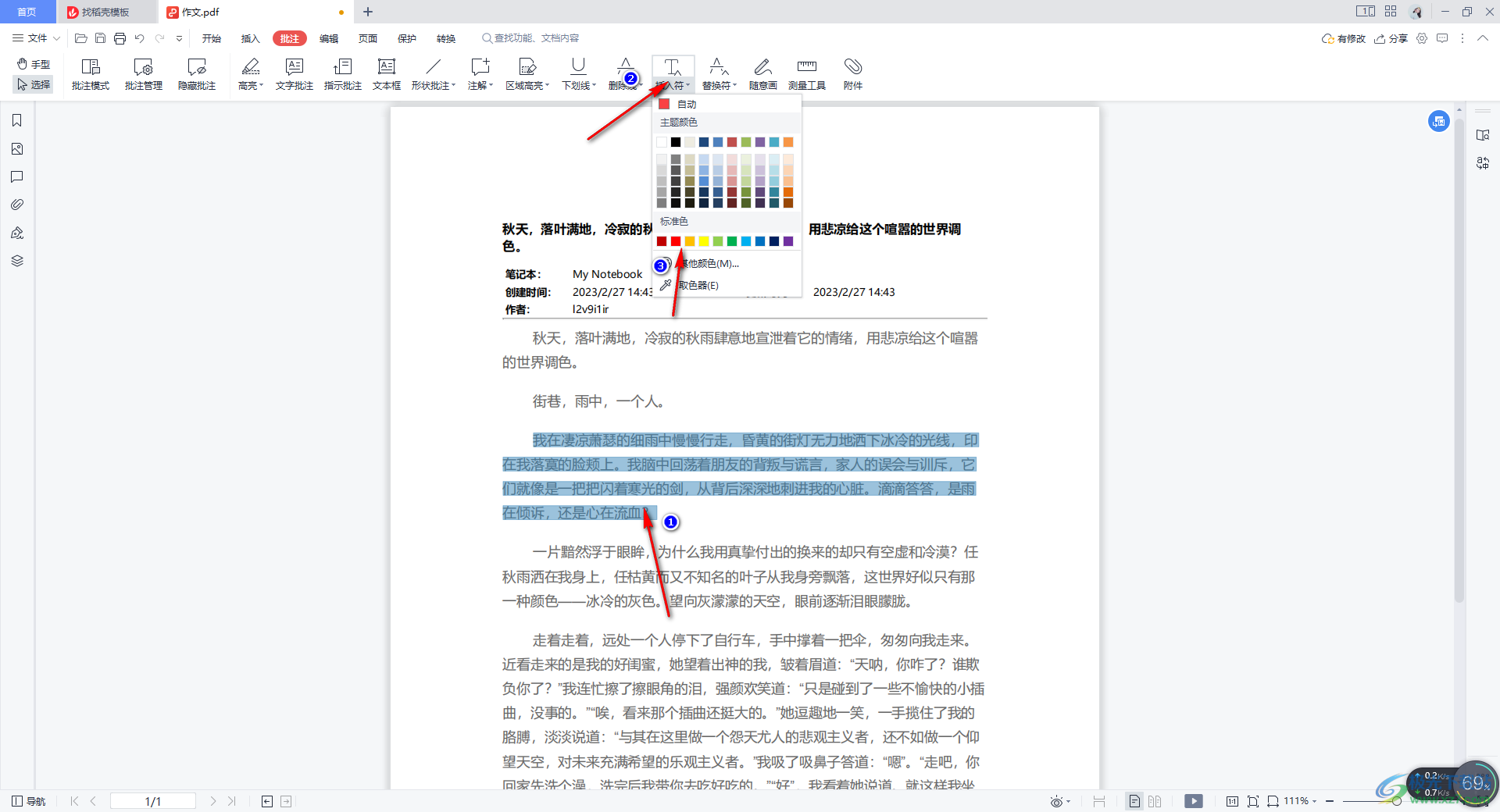
3.随后,就会在末尾的位置出现一个插入符,并且右侧的空白位置会显示出一个编辑框,你可以在框中输入自己需要进行编辑相应的批注内容。
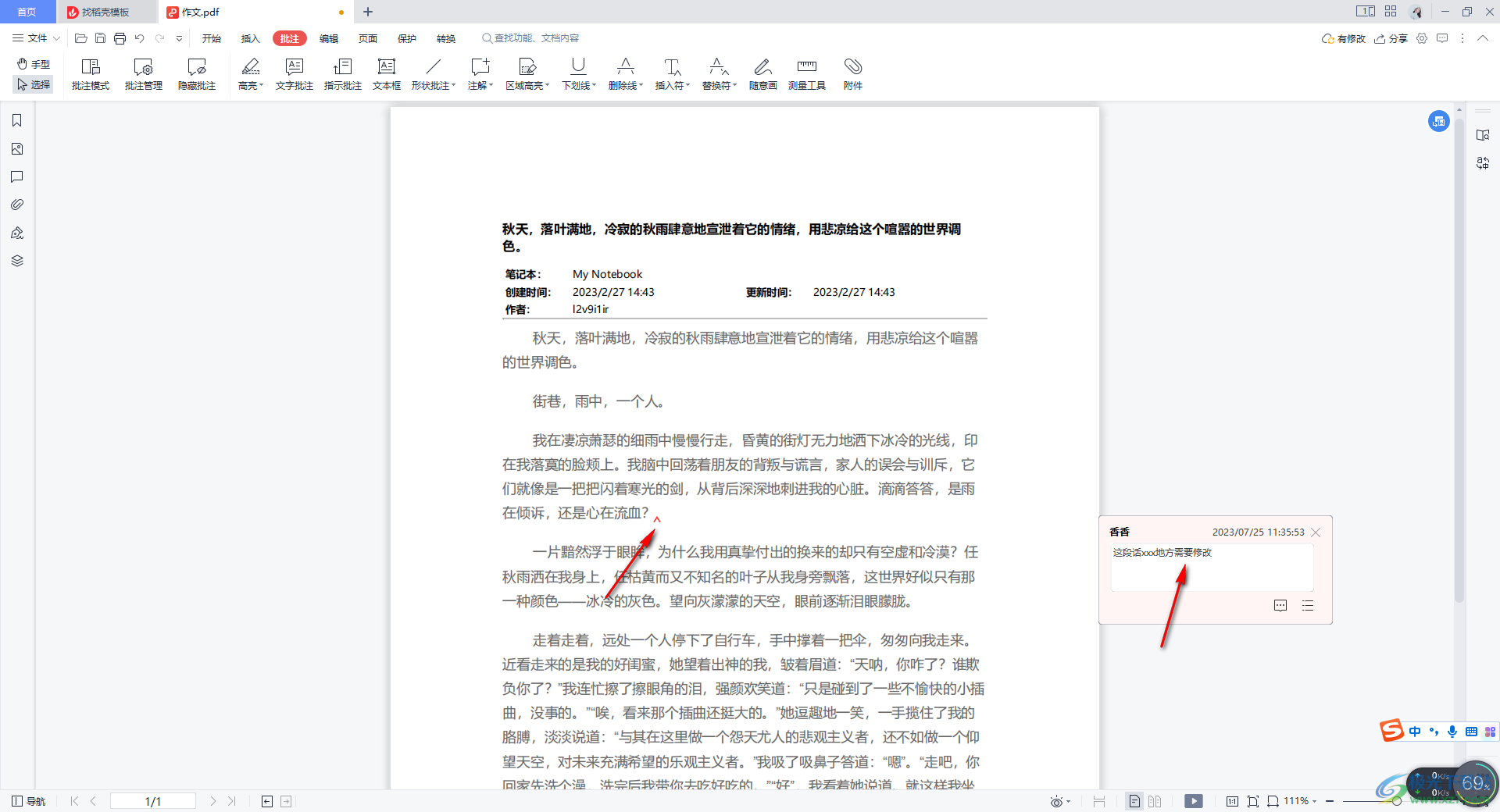
4.完成编辑后,我们将编辑框右上角的×符号点击一下,将注释框进行关闭。
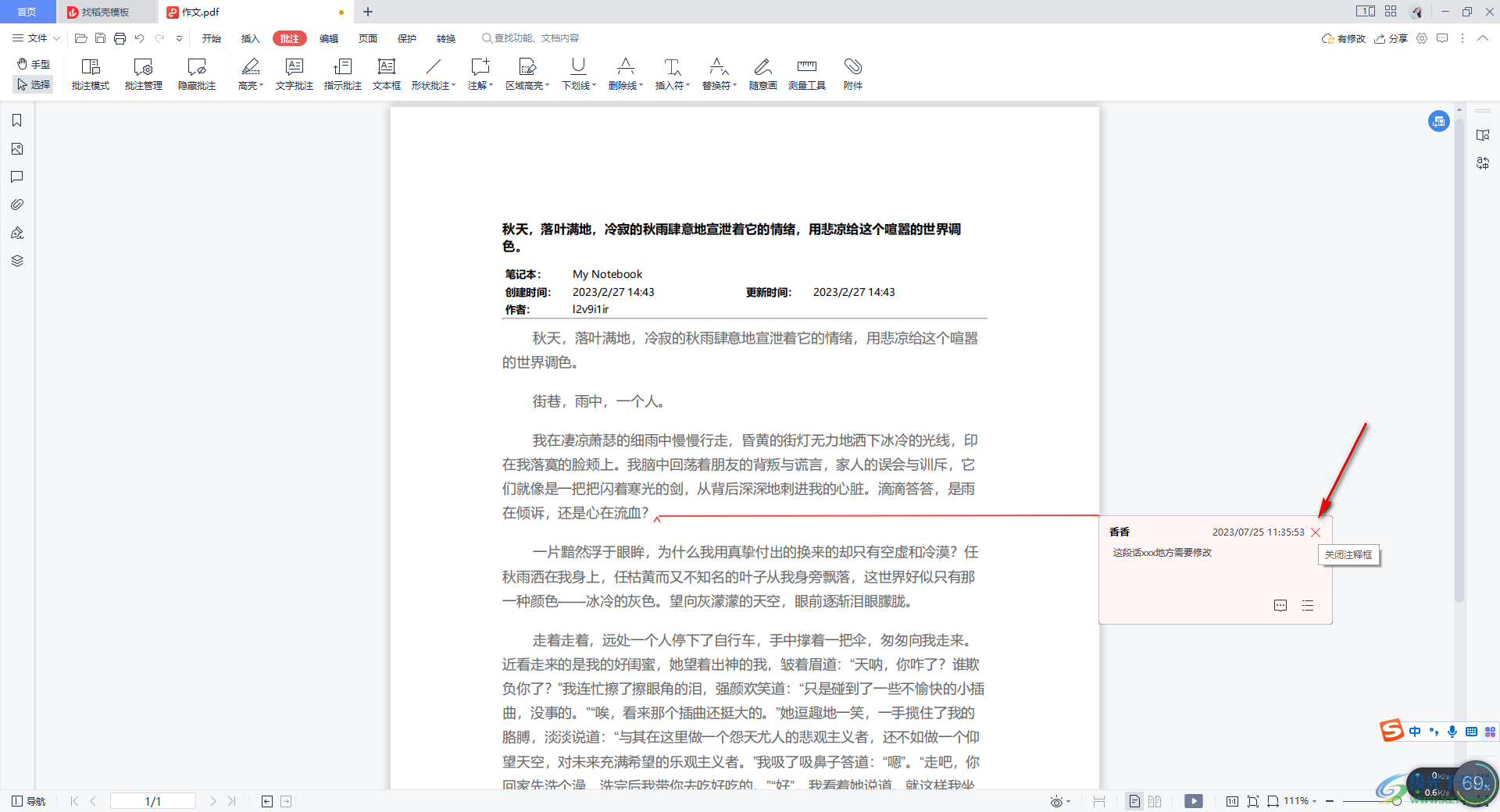
5.随后就会只显示一个插入的符号,我们将鼠标移动到插入符号的位置就会显示出你编辑的注释内容,如图所示。
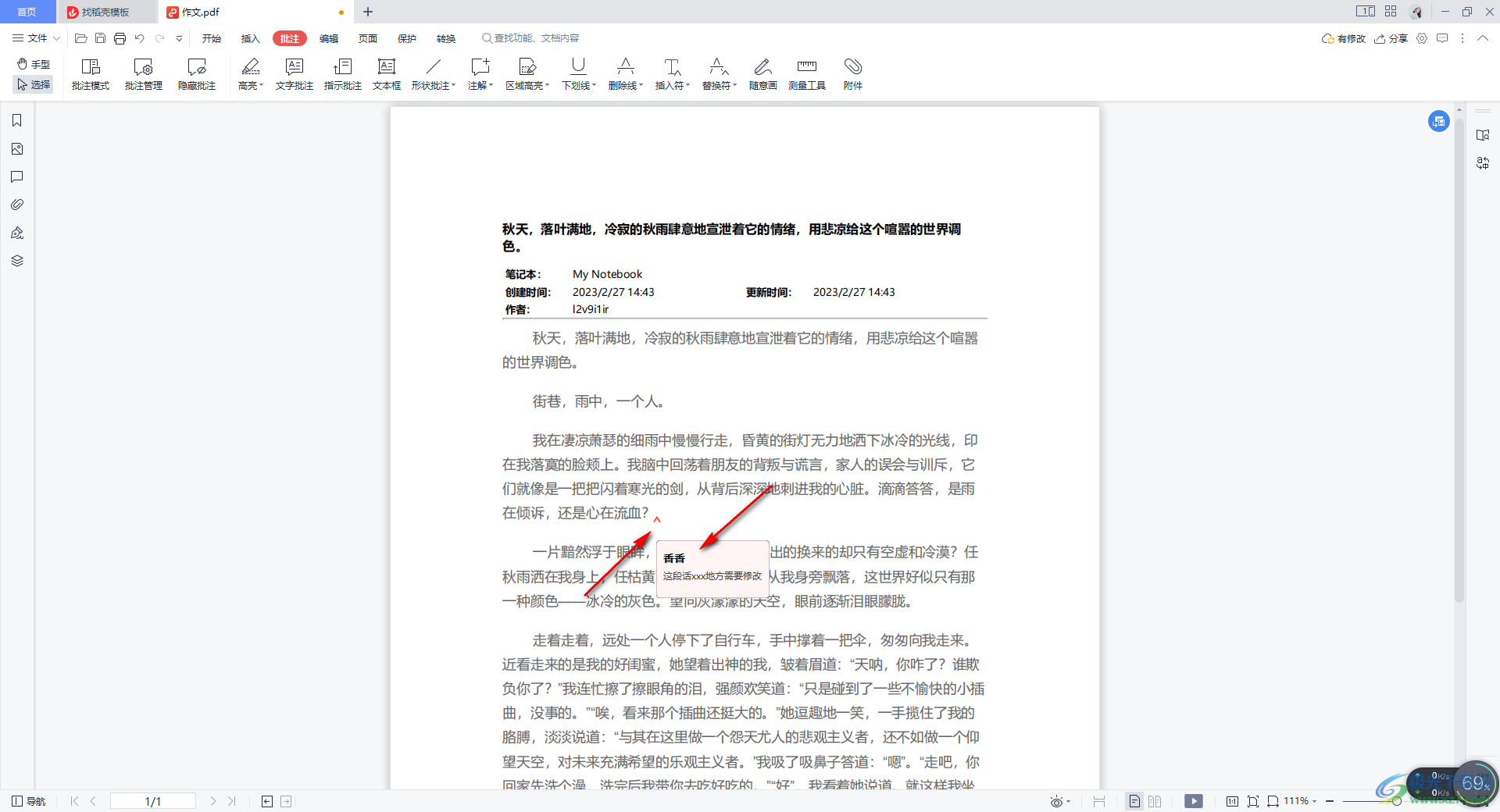
以上就是关于如何使用WPS PDF添加插入符的具体操作方法,我们在进行PDF文档编辑的过程中,对文档中的某些内容进行注释的添加是很常见的,如果你不想要添加的注释直观的显示出来,那么我们可以通过插入符功能来操作即可,感兴趣的话可以操作试试。

大小:240.07 MB版本:v12.1.0.18608环境:WinAll
- 进入下载
相关推荐
相关下载
热门阅览
- 1百度网盘分享密码暴力破解方法,怎么破解百度网盘加密链接
- 2keyshot6破解安装步骤-keyshot6破解安装教程
- 3apktool手机版使用教程-apktool使用方法
- 4mac版steam怎么设置中文 steam mac版设置中文教程
- 5抖音推荐怎么设置页面?抖音推荐界面重新设置教程
- 6电脑怎么开启VT 如何开启VT的详细教程!
- 7掌上英雄联盟怎么注销账号?掌上英雄联盟怎么退出登录
- 8rar文件怎么打开?如何打开rar格式文件
- 9掌上wegame怎么查别人战绩?掌上wegame怎么看别人英雄联盟战绩
- 10qq邮箱格式怎么写?qq邮箱格式是什么样的以及注册英文邮箱的方法
- 11怎么安装会声会影x7?会声会影x7安装教程
- 12Word文档中轻松实现两行对齐?word文档两行文字怎么对齐?
网友评论